Cómo actualizar Router Modem ADSL TP-Link (solución de Broadcom)
Este artículo se aplica a:
Aviso:
Por favor, verifique la versión del hardware del dispositivo para la versión del firmware. La actualización equivocada del firmware puede dañar la unidad e invalidar la garantía.
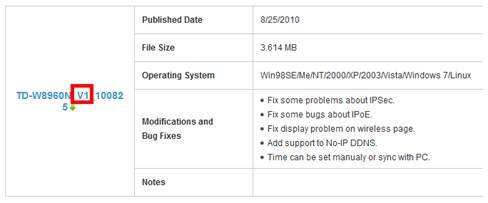
Después de descargar el firmware del sitio web de TP-Link, por favor, utilizar el software de descompresión como WinZIP o WinRAR para extraer el archivo de firmware en una carpeta;
No actualizar el firmware a través de conexión inalámbrica;
NO desconecte la alimentación o cortar el cable Ethernet durante el proceso de actualización;
Por favor, ingrese la configuración actual como una copia de seguridad y ingresar de forma manual después de la actualización.
Internet Explorer (IE) se recomienda actualizar el firmware.
Paso 1 Inicie la sesión en el módem router ADSL, ingrese http://192.168.1.1 en la barra de direcciones del navegador (como Internet Explorer, Firefox). El nombre de usuario y la contraseña son admin salvo que lo haya cambiado antes.
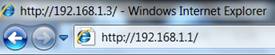
Paso 2 Haga clic en Administración -> Actualización de Software, haga clic en el botón Examinar para seleccionar el firmware que ya se extrae en la carpeta.
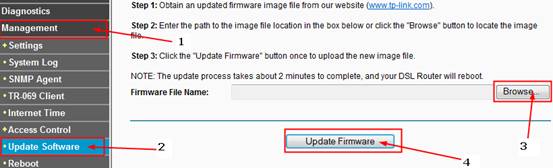
Paso 3 Haga clic en el botón de actualización del firmware. El dispositivo se reiniciará automáticamente después de la actualización se ha terminado. Por favor, espere unos 3 minutos.
Paso 4 Haga clic en Info del equipo -> Resumen, verifique que el firmware del router ha sido actualizado.
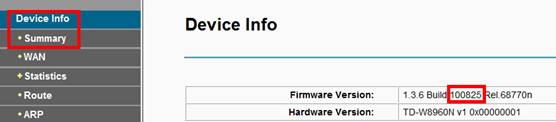
Paso 5 Se recomienda restaurar el dispositivo a los valores de la fábrica para que las nuevas funciones tengan efecto; Haga clic en Administración-> Preferencias-> Restaurar valores predeterminados, haga clic en Restaurar valores predeterminados botón Configuración.
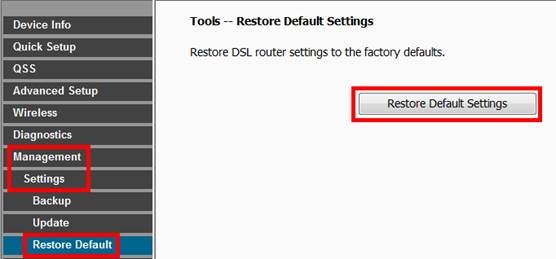
Paso 6 Después de la restauración a los valores de fábrica, por favor ingrese http://192.168.1.1 y volver a ingresar los ajustes que haya escrito antes de actualizar.
Artículos relacionados:
¿Cómo actualizar el Router Modem ADSL de TP-Link (Solución TrendChip)?
¿Es útil esta pregunta frecuente?
Sus comentarios nos ayudan a mejorar este sitio.